在微博的使用过程中,有时我们可能会收到过多的客服消息,影响浏览体验。别担心,下面就来教你如何屏蔽微博客服消息。
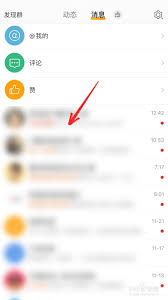
首先,打开微博应用程序,进入到主界面。然后,点击界面右下角的“我”选项。进入个人页面后,找到并点击右上角的“设置”图标,进入设置页面。
在设置页面中,向下滑动找到“消息通知”选项并点击。进入消息通知页面后,继续向下滑动,找到“客服消息”这一项。
点击“客服消息”后,你会看到相关的设置选项。在这里,你可以选择“不接收客服消息”,这样微博就不会再给你发送客服相关的通知了。
另外,如果你还想进一步细化屏蔽规则,比如不想接收某些特定类型的客服消息,你可以点击进入“客服消息偏好设置”。在这里,你可以根据自己的需求,选择屏蔽特定业务或特定场景下的客服消息。
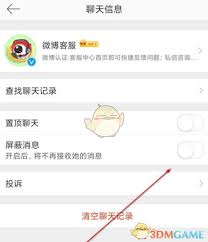
例如,你可能经常收到关于微博会员推广的客服消息,觉得有些打扰,那么你可以在“客服消息偏好设置”中,取消勾选与微博会员推广相关的选项,这样就不会再收到这方面的客服消息了。
当你完成上述设置后,微博客服消息就不会再频繁打扰你啦,你可以更加专注地浏览感兴趣的内容。
需要注意的是,不同版本的微博应用在界面和操作步骤上可能会略有差异,但大致的屏蔽思路是相似的。按照上述方法,轻松几步就能让你的微博世界清净不少,快去试试吧!






















